
10762
.pdf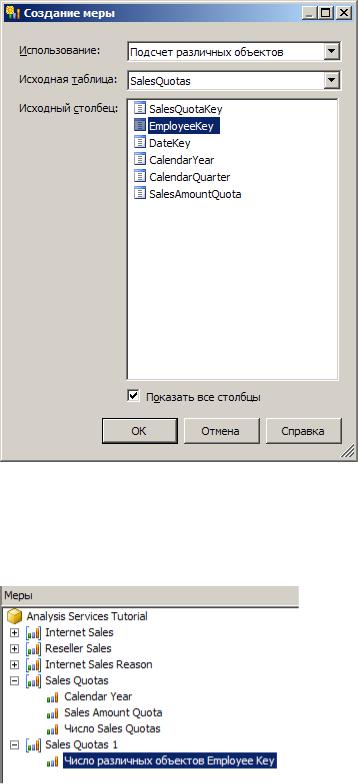
Рисунок 390. Диалоговое окно «Создание меры»
Обратите внимание, что это измерение создается в новой группе мер с именем «Sales Quotas 1». Меры числа различных объектов в SQL Server создаются в их собственных группах мер, чтобы повысить скорость обработки. (Рисунок 391)
Рисунок 391. Измерение «Число различных объектов EmployeeKey»
Задайте для свойства «Name» меры «Число различных объектов EmployeeKey» значение «Sales Person Count», а для свойства FormatString введите значение «# ##0,00;-# ##0,0» (Рисунок 392).

Рисунок 392. Свойства меры «Число различных объектов EmployeeKey»
Просмотр мер в группе «Sales Quota» по датам
Развернитекуб Analysis Services Tutorial. После успешного завершения развертывания в конструкторе кубов, где открыт куб Analysis Services Tutotial, перейдите на вкладку «Обозреватель» и нажмите кнопку «Повторное соединение».
Очистите все иерархии и меры в области «Данные», а затем очистите все члены измерения на панели «Фильтры». Разверните группу «SalesQuotas» продаж в области метаданных и добавьте в область данных меру «SalesAmountQuota».
Добавьте пользовательскую иерархию «Sales Territories» измерения «Sales Territory» в область столбцов
(Рисунок393).
Рисунок393. Мера «Sales Amount Quota» вразрезеиерархии «Sales Territories»
Обратите внимание, что измерение куба «Sales Territory» ни прямо, ни косвенно не связано с таблицей фактов «SalesQuotas».
Далее будет определена ссылочная связь измерений между данным измерением и данной таблицей фактов.
В области «Данные» щелкните стрелку «вниз» рядом с элементом «Sales Territory Group» и снимите все флажки, кроме флажка «North America», чтобы изменить элементы измерения, отображаемые в элементе «Sales Territory Group», на «North America» (Рисунок 394).
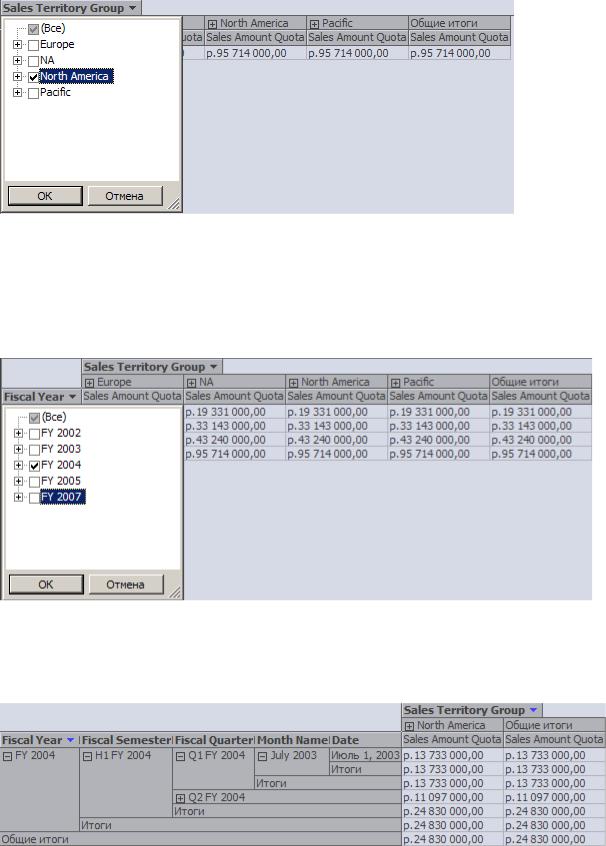
Рисунок 394. Выбор элементов измерения «Sales Territory Group»
В области метаданных раскройте узел «Date». Добавьте в раздел строк пользовательскую иерархию «Date.Fiscal Date», а затем щелкните стрелку «вниз» рядом с элементом «Fiscal Year» области «Данные» и снимите все флажки, за исключением «FY 2004», чтобы отобразить данные только для финансового года 2004 (Рисунок 395).
Рисунок 395. Выбор элементов измерения «Fiscal Year»
В области «Данные» последовательно раскройте финансовый год «FY 2004», первое полугодие «H1 FY 2004», первый квартал «Q1 FY 2004» и месяц «July 2003» (Рисунок 396).
Рисунок 396. Содержимое месяца "июль 2003"
Обратите внимание, что на уровне «Month» появился только элемент «July 2003» вместо элементов
«July, 2003», «August, 2003» и «September, 2003» уровня «Month», а на уровне «Date» появился только один элемент — «July 1, 2003» вместо всех дней июля. Это обусловлено тем, что для данной таблицы
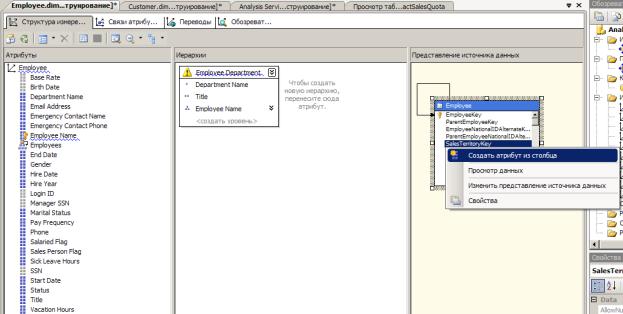
фактов степень гранулярности установлена на уровне квартала, а степень гранулярности для измерения «Time» установлена на уровне дня. Это будет изменено позже, в следующей задаче данной лабораторной работы.
Кроме того, обратите внимание, что значение «Sales Amount Quota» на уровнях месяца и дня равно соответствующему значению на уровне квартала и составляет 13 733 000,00. Это связано с тем, что самый подробный уровень данных для группы мер «SalesQuotas» соответствует кварталу. Это поведение будет изменено в следующей лабораторной работе.
Определение свойств использования измерений для группы мер Sales Quotas
Откройте в конструкторе измерений измерение «Employee», щелкните правой кнопкой мыши столбец «SalesTerritoryKey» в области «Представление источника данных» и в контекстном меню выберите команду «Создать атрибут из столбца» (Рисунок 397).
Рисунок 397. Контекстное меню столбца «SalesTerritoryKey»
В области «Атрибуты» выберите атрибут «SalesTerritoryKey» и в окне свойств задайте для свойства
«AttributeHierarchyOptimizedState» значение «NotOptimized», а для свойств «AttributeHierarchyVisible» и «AttributeHierarchyOrdered» — значение «False» (Рисунок 398).
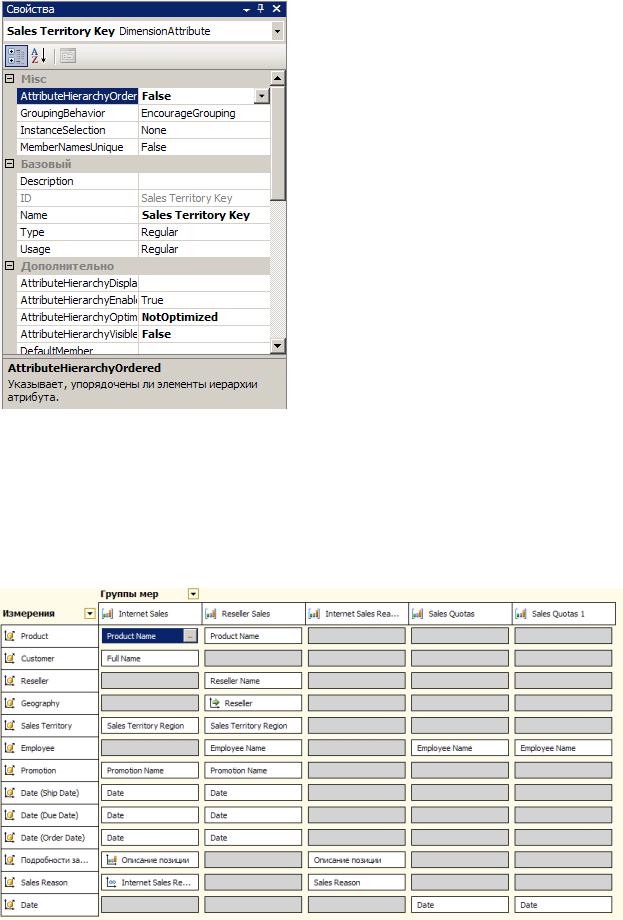
Рисунок 398. Свойства атрибута «SalesTerritoryKey»
Этот атрибут необходим для связи измерения «SalesTerritory» с группами мер «SalesQuotas» и «SalesQuotas 1» в качестве ссылочного измерения.
В конструкторе кубов выберите куб «Analysis Services Tutorial» и откройте вкладку «Использование измерений», а затем просмотрите использование измерений в группах мер «Sales Quotas» и «Sales Quotas 1» (Рисунок 399).
Рисунок 399. Использование измерений в группах мер «Sales Quotas» и «Sales Quotas 1»
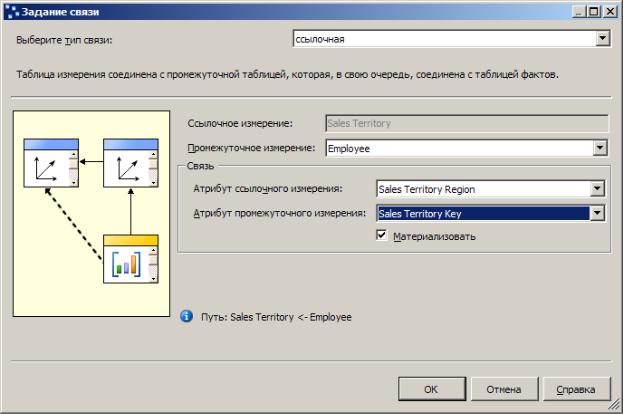
Обратите внимание, что измерения куба «Employee» и «Date» соединены с группами мер «Sales Quotas» и «Sales Quotas 1» обычными связями. Кроме того, обратите внимание, что измерение куба «SalesTerritory» не связано ни с одной из этих групп мер.
Щелкните ячейку на пересечении группы мер «SalesQuotas» и измерения «SalesTerritory», затем нажмите кнопку обзора (...). Будет открыто диалоговое окно «Задание связи». В списке «Выберите тип связи» выберите значение «Ссылочная». В списке «Промежуточное измерение» выберите значение «Employee». В списке «Атрибут ссылочного измерения» выберите значение «Sales Territory Region». В списке «Атрибут промежуточного измерения» выберите значение «Sales Territory Key» (ключевым столбцом атрибута «SalesTerritory» является столбец «SalesTerritoryKey»). Убедитесь, что установлен флажок «Материализовать». Нажмите кнопку ОК (Рисунок 400).
Рисунок 400. Диалоговое окно «Задание связи»
Щелкните ячейку на пересечении группы мер «SalesQuota 1» и измерения «SalesTerritory», затем нажмите кнопку обзора (...). Будет открыто диалоговое окно «Задание связи». В списке «Выберите тип связи» выберите значение «Ссылочная». В списке «Промежуточное измерение» выберите значение «Employee». В списке «Атрибут ссылочного измерения» выберите значение «Sales Territory Region». В списке «Атрибут промежуточного измерения» выберите значение «Sales Territory Key» (ключевым столбцом атрибута «Регион территории продаж» является столбец SalesTerritoryKey). Убедитесь, что установлен флажок «Материализовать». Нажмите кнопку ОК.
Удалите измерение куба «Date» (Рисунок 401).
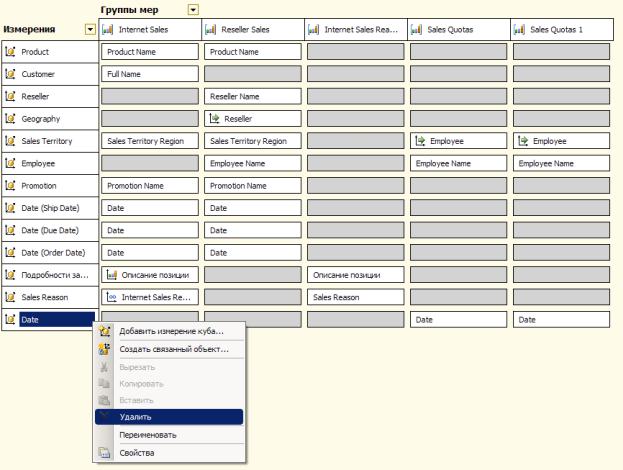
Рисунок 401. Удаление измерения "Date"
Вместо четырех связанных со временем измерений куба в качестве даты, относительно которой будут распределяться квоты продаж, будет использоваться измерение куба «Order Date» из группы мер «Sales Quotas». Это измерение куба также будет использоваться как первичное измерение даты в кубе.
В списке «Измерения» переименуйте измерение куба «Date (Order Date)» в «Date (Date)» (Рисунок 402).
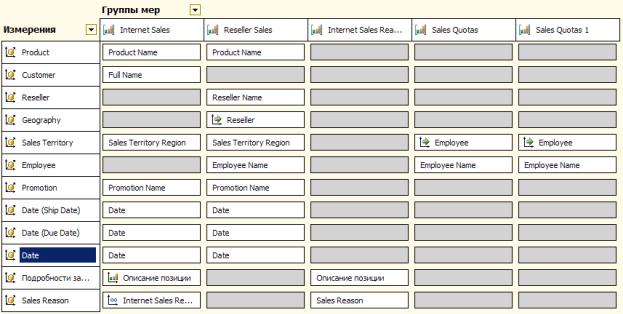
Рисунок 402. Переименованное измерение «OrderDate»
Переименование измерения куба «Order Date» на «Date» упрощает его восприятие как первичного измерения даты в этом кубе.
Нажмите кнопку обзора (…) в ячейке на пересечении группы мер «Sales Quotas» и измерения «Date (Date)». В диалоговом окне «Определение связи» в списке «Выберите тип связи» выберите значение «Обычная». В списке «Атрибут гранулярности» выберите значение «Calendar Quarter» (Рисунок 403).
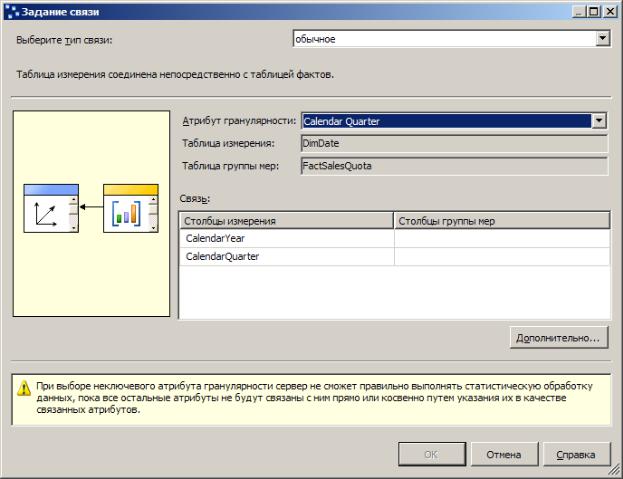
Рисунок 403. Предупреждение о выборе в качестве атрибута гранулярности неключевого атрибута
Будет выведено предупреждение, что в качестве атрибута гранулярности выбран неключевой атрибут и необходимо убедиться, что все остальные атрибуты прямо или косвенно связаны с этим атрибутом гранулярности, указав их в качестве свойств элементов.
В области «Связь» диалогового окна «Задание связи» соедините столбцы измерений «CalendarYear» и «CalendarQuarter» из таблицы, лежащей в основе измерения «Date (Date)» куба, со столбцами
«CalendarYear» и «CalendarQuarter» из таблицы, лежащей в основе группы мер «Sales Quota», а затем нажмите кнопку ОК (Рисунок 404).
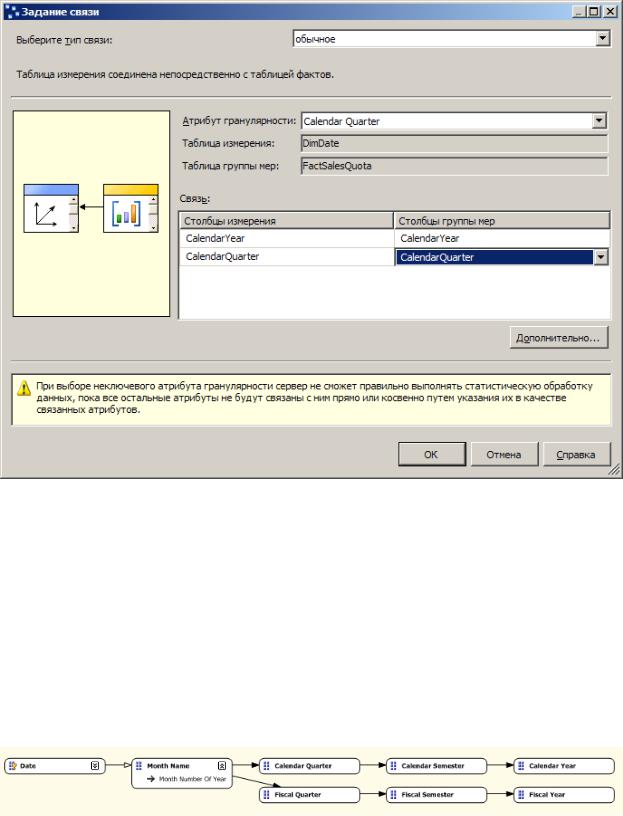
Рисунок 404. Соединение столбцов измерения со столбцами группы мер
Атрибут «Calendar Quarter» определен как атрибут гранулярности для измерения «Date (Date)» куба в группе мер «Sales Quotas», однако атрибут «Date» продолжает оставаться атрибутом гранулярности для групп мер «Internet Sales» и «Reseller Sales».
Повторите предыдущие четыре шага для группы мер «Sales Quotas 1».
Определение связи между атрибутом «Calendar Quarter» и другими атрибутами измерения даты
Откройте в конструкторе измерений измерение «Date» и перейдите на вкладку «Связи атрибутов»
(Рисунок 405).
Рисунок 405. Связи атрибутов измерения "Date"
Обратите внимание, что, хотя атрибут «CalendarYear» связан с атрибутом «CalendarQuarter» через атрибут «CalendarSemester», атрибуты финансового календаря связаны только друг с другом. Они не соединены с атрибутом «CalendarQuarter», и потому статистические вычисления в группе мер «SalesQuotas» будут выполняться неправильно.
